华硕笔记本重装系统win7教程
- 分类:Win7 教程 回答于: 2022年12月29日 10:01:11
工具/原料:
系统版本:windows7系统
品牌型号:华硕vivobook14
软件版本:系统之家装机大师、大白菜U盘制作工具
方法/步骤:
方法一:使用系统之家装机大师
1、下载【系统之家装机大师】。关闭所有的杀毒软件,然后打开软件,软件会进行提示,仔细阅读后,点击我知道了进入工具。
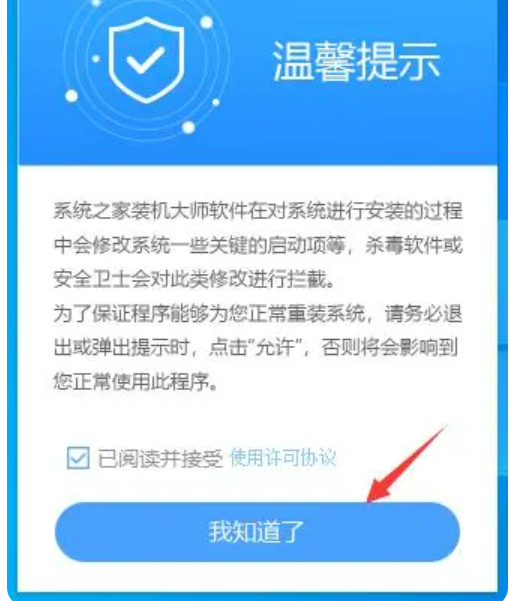
2、进入工具后,工具会自动检测当前电脑系统的相关信息;
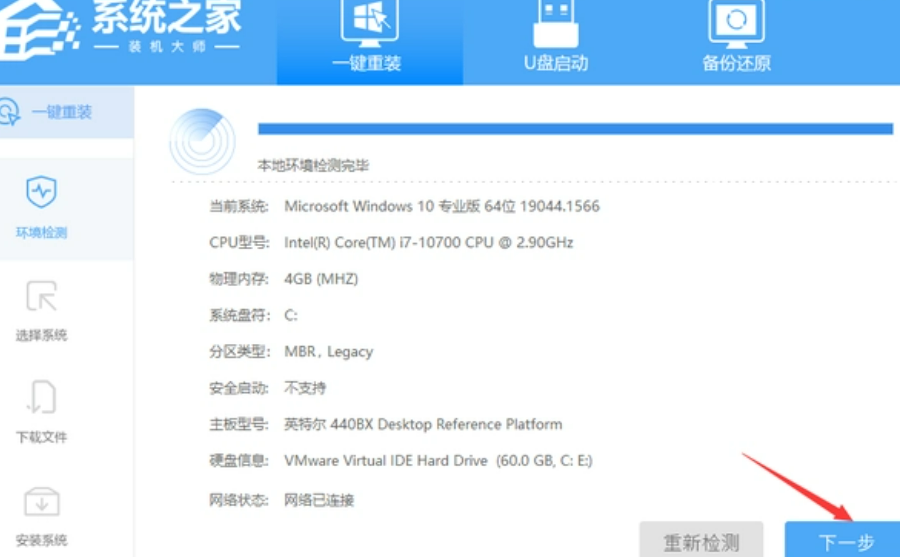
3、进入界面后,用户可根据提示选择安装Windows7 32位或者Windows7 64位系统。
4、选择好系统后,等待PE数据和系统的下载。
5、下载完成后,系统会自动重启系统。
6、重启系统后,电脑将会进入一个启动项的选择,这时我们选择【XTZJ_WIN10_PE】回车。
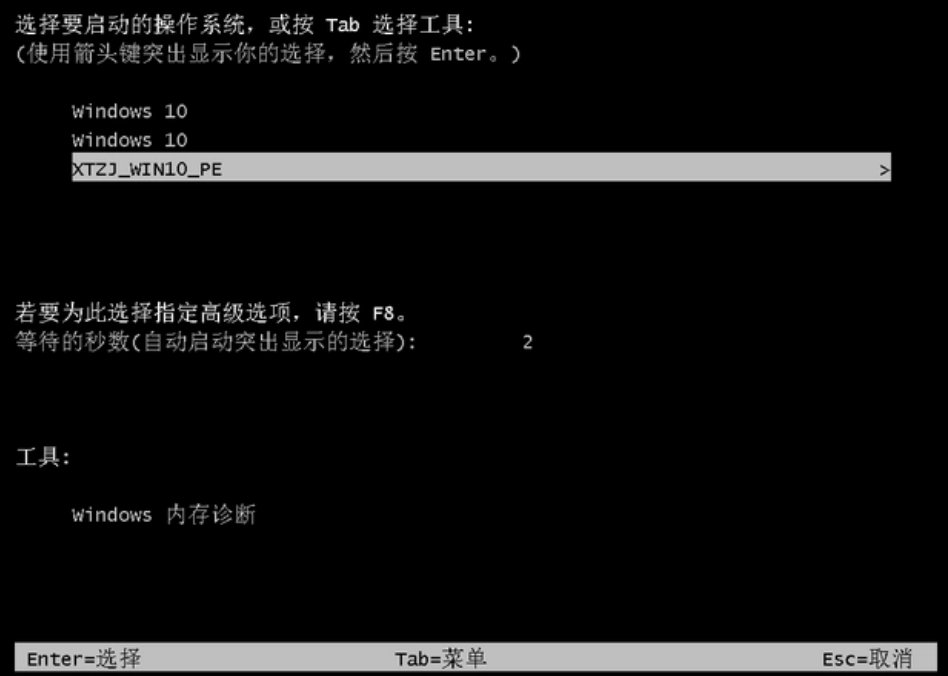
7、进入后,系统将会自动进行备份还原,等待完成。
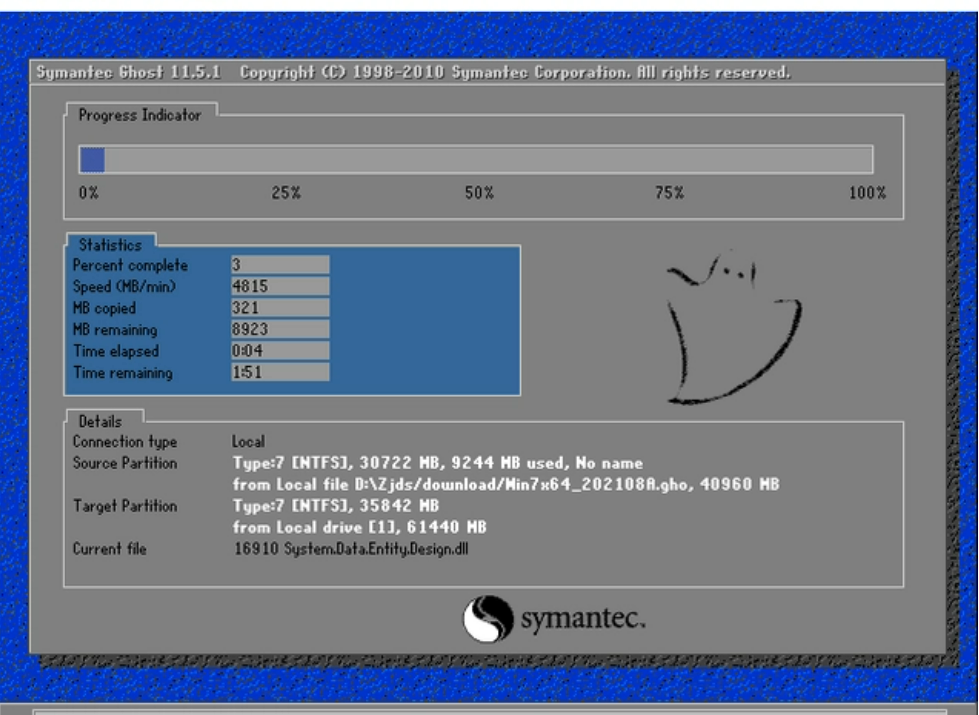
8、系统备份完成后,将会再次重启,自动进入系统安装界面。
方法二:使用U盘重装
1、插入U盘启动盘,重启电脑,出现开机画面时按下U盘启动快捷键,进入开机首选项界面,将U盘设置为第一启动项,最后回车进入大白菜界面。
2、选择【1】Win10X64PE(2G以上内存),回车进入大白菜PE桌面。
3、在桌面上找到并打开大白菜一键重装,进入重装界面后,选择“安装系统”,选择已下载的win7镜像系统作为“映像文件”,勾选安装路径为“C盘”,最后点击“执行”。
4、稍后弹出还原设置窗口,建议勾选“网卡驱动”以及“USB驱动”复选框,点击“是”进入下一步。
5、根据提示重启后,拔出U盘,等待电脑进行系统部署阶段,直至成功进入win7桌面,即表明重装完成。
总结:
方法一:使用系统之家装机大师
方法二:使用U盘重装
1、插入U盘启动盘,重启电脑,出现开机画面时按下U盘启动快捷键,进入开机首选项界面,将U盘设置为第一启动项,最后回车进入大白菜界面。
2、进入大白菜PE桌面。
 有用
26
有用
26


 小白系统
小白系统


 1000
1000 1000
1000 1000
1000 1000
1000 1000
1000 1000
1000 1000
1000 1000
1000 1000
1000 1000
1000猜您喜欢
- 笔记本电脑win7重装系统步骤演示..2021/11/07
- win7激活工具怎么用教程2023/01/16
- 笔记本电脑重装系统win7的方法图解..2022/02/25
- win7一键装机哪个好用2022/10/28
- office 2010如何激活,小编教你如何激..2017/12/08
- 怎么用硬盘安装win72022/11/28
相关推荐
- 一键ghost重装系统下载安装win7教程..2022/06/11
- 雨林木风win732标准版2017/05/22
- 系统之家旗舰版w7系统下载2017/05/20
- Win7 32位游戏旗舰版怎么安装教程..2022/01/18
- 电脑分辨率低,小编教你电脑分辨率低怎..2018/07/16
- 图文详解win7 32位旗舰版安装..2018/12/15

















